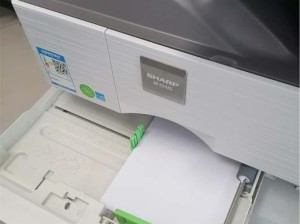在日常使用台式电脑时,有些人可能会觉得开机密码会带来一定的麻烦。本文将详细介绍如何取消台式电脑的开机密码,帮助用户更加便捷地使用电脑。
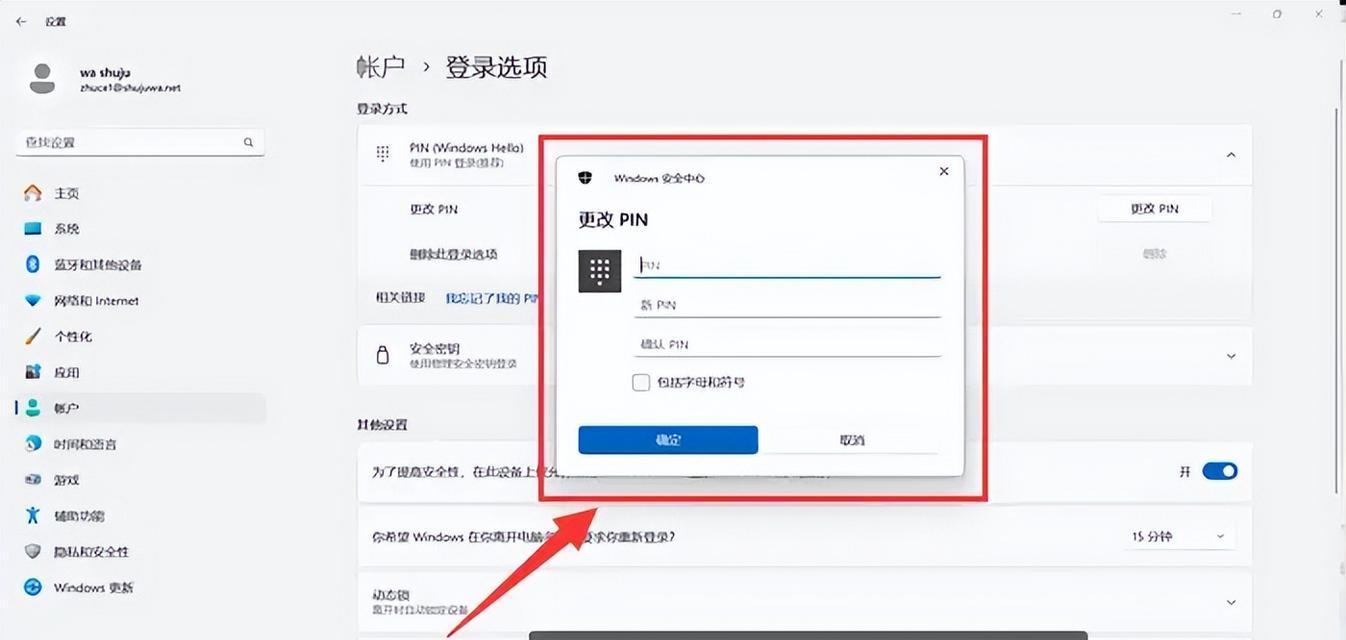
一、了解开机密码的作用
1.开机密码是为了保护个人隐私和防止未经授权的人员使用电脑。
2.开机密码可以有效防止数据泄露和非法访问。
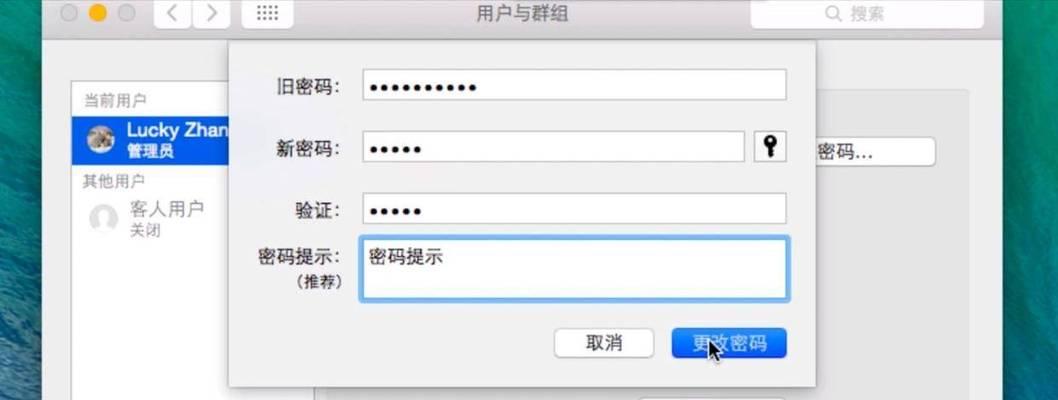
二、备份重要数据
1.在取消开机密码之前,务必备份重要数据,以防止数据丢失。
2.可以使用外部硬盘、云存储或者移动存储设备进行数据备份。
三、进入系统设置界面
1.点击开始菜单,选择“设置”。
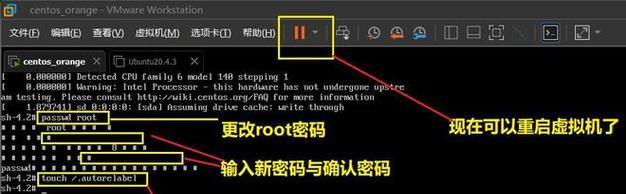
2.在“设置”窗口中,选择“账户”。
四、进入登录选项
1.在“账户”选项卡中,选择“登录选项”。
2.在登录选项中,找到“密码”选项。
五、验证管理员身份
1.在取消开机密码之前,需要验证管理员身份。
2.输入管理员账户密码,确认身份。
六、取消开机密码
1.在登录选项中,找到“密码”选项。
2.点击“密码”选项下的“更改”按钮。
七、输入当前密码
1.在弹出的窗口中,输入当前的登录密码。
2.点击“下一步”。
八、取消开机密码
1.在“设置您的账户保护”界面,将密码输入框中的内容清空。
2.点击“下一步”。
九、完成取消操作
1.在确认取消开机密码的窗口中,点击“完成”按钮。
2.重新启动电脑,开机将不再需要输入密码。
十、密码安全性考虑
1.取消开机密码后,建议采取其他措施保护个人信息和数据安全。
2.可以设置其他类型的密码保护,如屏幕保护密码或者应用程序密码。
十一、重新设置开机密码
1.如果之后需要重新设置开机密码,可以按照相同的步骤进入登录选项设置界面。
2.在登录选项中找到“密码”选项,并点击“更改”按钮。
十二、输入新的开机密码
1.在弹出的窗口中,输入新的开机密码。
2.点击“下一步”。
十三、确认新密码
1.在确认新密码的窗口中,再次输入新的开机密码。
2.点击“完成”。
十四、重启电脑生效
1.重新启动电脑后,新的开机密码将生效。
2.确保记住新的密码以便日后登录。
十五、
通过取消台式电脑的开机密码,我们可以更加便捷地使用电脑,但同时也需要采取其他措施来保护个人隐私和数据安全。